Spuštění zápisu zkoušek svářečů
Nové protokoly a zkoušky svářečů můžete zadávat po výběru typu zkoušky z menu "Pracovní záznamy->..." viz obr. 1. Všechny typy zkoušek mají podobné uživatelské rozhraní viz obr. 2.
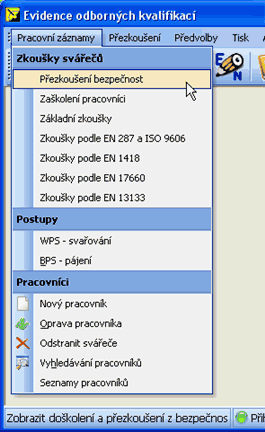
obr. 1 - spuštění zadávání zkoušek svářečů z menu
Formulář pro zadávání nových zkoušek je rozdělen na čtyři logické oblasti:
▪levá horní oblast slouží pro výběr svářečské školy (pověřeného technika) a protokolu. Nejprve je třeba z rozbalovacího seznamu vybrat svářečskou školu nebo technika. Potom je třeba zadat nový protokol nebo vybrat protokol do něhož se budou přidávat zkoušky. Zkoušky nelze přidávat do uzavřeného protokolu (protokol s ikonou zámku)
▪levá dolní oblast zobrazuje seznam zkoušek v aktuálním protokolu. Při tisku lze jednotlivé záznamy mřížky vybírat stiskem mezerníku na příslušném záznamu. Dvojklikem myši lze upravovat aktuální záznam. Kliknutím pravým tlačítkem myši na mřížku se vyvolá kontextová nabídka pro další akce
▪pravá horní oblast slouží pro výběr existujícího nebo zadání nového svářeče
▪levá dolní oblast obsahuje údaje o zkoušce svářeče, kterou přidáváte do aktuálního protokolu
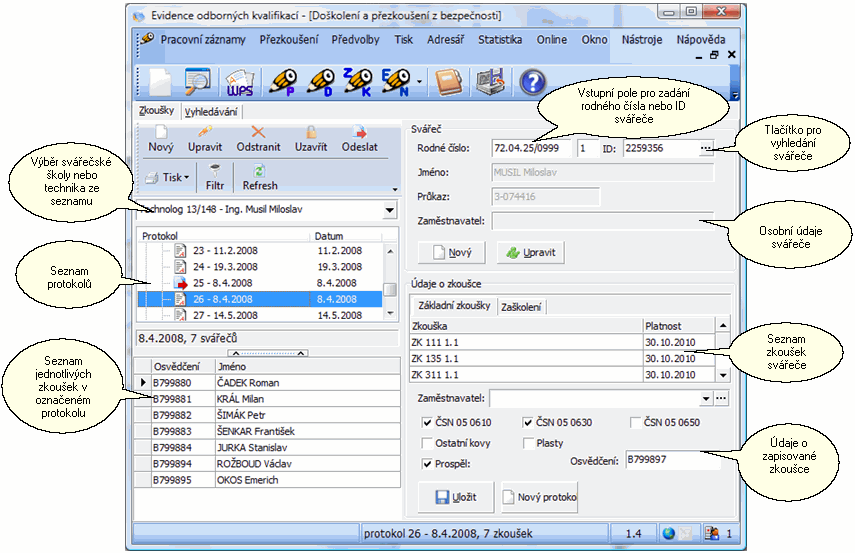
obr. 2 - rozdělení formuláře zadávání zkoušek svářečů
Výběr protokolu
Nejprve musíte z rozbalovacího seznamu vybrat svářečskou školu (pověřeného technika), který založil protokol - viz obr. 3. Pokud ještě nemáte školu (pověřeného technika) v databázi, vytvoříte ji přidáním školy v nastavení aplikace. Po výběru školy (pověřeného technika) vyberte příslušný protokol kliknutím levého tlačítka myši. Pokud ještě nemáte protokol založen, vytvořte ho kliknutím na ikonu nový protokol (úplně vlevo nahoře na obr. 3) nebo výběrem z kontextového menu. Kliknutím na tlačítko s ikonou filtru lze filtrovat protokoly - zobrazí se pouze posledních 6 zadaných protokolů, což zpřehlední seznam protokolů.
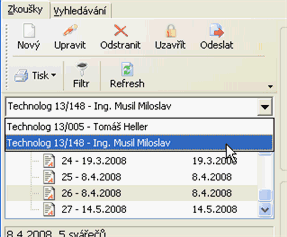
obr. 3 - výběr školy nebo technika
Seznam zkoušek protokolu
V levé dolní oblast je seznam zkoušek zapsaných v aktuálním protokolu. Kliknutím pravého tlačítka myši zobrazíte kontextové menu seznamu zkoušek (obr. 4). Zde můžete:
▪opravit zkoušku - dvojklik myší na mřížku nebo menu opravit
▪odstranit zkoušku - menu odstranit
▪zobrazit data svářeče - menu svářeč
▪opravit data svářeče - menu opravit svářeče
▪označit všechny záznamy pro tisk - menu označit vše pro tisk
▪zrušit výběr pro tisk - menu zrušit výběr pro tisk
▪označit / odznačit jednotlivý záznam pro tisk - stisk CTRL+levé tlačítko myši na vybrané zkoušce, nebo SHIFT+levé tlačítko myši pro výběr skupiny záznamů
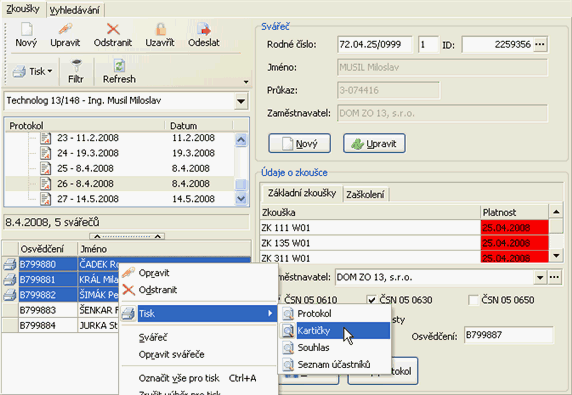
obr. 4 - seznam zkoušek vybraného protokolu
Uzavření protokolu
Ve chvíli, kdy jste si jistí tím, že už nebudete protokol upravovat (po skončení zákl. kurzu, po obdržení vysvědčení kurzu EN, ...) je třeba uzavřít protokol. Po uzavření protokolu již nelze protokol dále upravovat. Protokol se uzavře kliknutím na tlačítko "Uzavřít" nebo z kontextového menu vyvolaného kliknutím pravého tlačítka myši na protokol (obr. 5). Po uzavření protokolu se vlevo vedle čísla protokolu objeví ikona zámku, na obr. např. protokol č. 23.
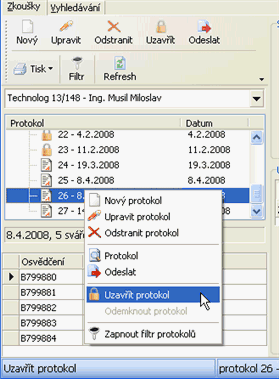
obr. 5 - uzavření protokolu
Zadání svářeče
Svářeče vyberte zapsáním jeho identifikačního nebo rodného čísla a stisknutím <ENTER>. Pokud máte k dispozici ID svářeče, zadávejte vždy svářeče pomocí jeho ID tak, že zapíšete prefix "id" a poté vlastní identifikátor. Pokud není identifikátor svářeče v lokální databázi nalezen, program se připojí na server CWS ANB a svářeče získá ze serveru. Svářeče lze rovněž zadat kliknutím na ikonu vyhledávání v poli "ID" - viz obr. 2 "Tlačítko vyhledání svářeče". Pokud vybíráte svářeče vyhledáváním, zobrazí se dialog pro vyhledávání svářečů viz obr. 6. Svářeče lze vyhledat podle ID svářeče, data narození, rodného čísla, svářečského průkazu, příjmení nebo zaměstnavatele. Po kliknutí na příslušné vyhledávací tlačítko se zobrazí seznam svářečů splňující dané kritérium pro vyhledávání. Pokud není seznam prázdný vyberte svářeče v seznamu a stiskněte <ENTER>. Způsob vytváření a kontroly rodných čísel a vysvětlení používání identifikačních čísel svářeče naleznete v kapitole Identifikace svářečů.
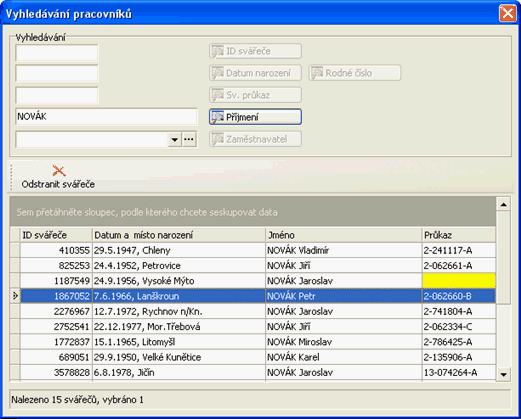
obr. 6 - vyhledání svářeče ze seznamu
Pokud jste vybrali zadání nového svářeče kliknutím na tlačítko "Nový", zobrazí se dialog pro přidání nového svářeče viz obr. 7. Zadejte všechna osobní data svářeče, přepněte na záložku adresa - viz obr. 8 a vyplňte údaje v této záložce. Pokud zaškrnete "Pozvánka domů" budou se při generování pozvánek tisknou pozvánky na přezkoušení s adresou domů, pokud zaškrtnete "Pozvánka do podniku" budou se při generování pozvánek tisknou pozvánky na přezkoušení s adresou příslušného zaměstnavatele. Na kartě "Bezpečnost" (obr. 9) lze v případě nutnosti zadat poslední přezkoušení z bezpečnostních ustanovení pro každou normu/předpis zvlášť. Po kliknutí na tlačítko "Uložit" se osobní údaje svářeče uloží do databáze a v pravé horní oblasti se doplní nově zadané údaje svářeče. Pro zjednodušení zadávání osobních údajů svářeče lze po vyplnění rodného čísla kliknout na tlačítko "" a program se připojí na centrální databázi svářečů a stáhne osobní údaje včetně všech zkoušek svářeče.
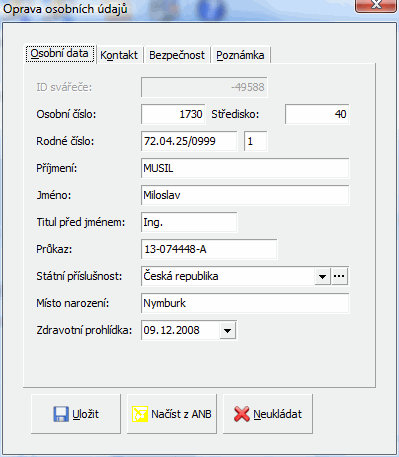
obr. 7 - osobní údaje svářeče
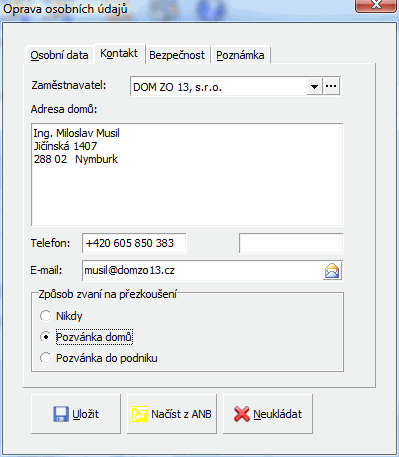
obr. 8 - kontaktní údaje svářeče
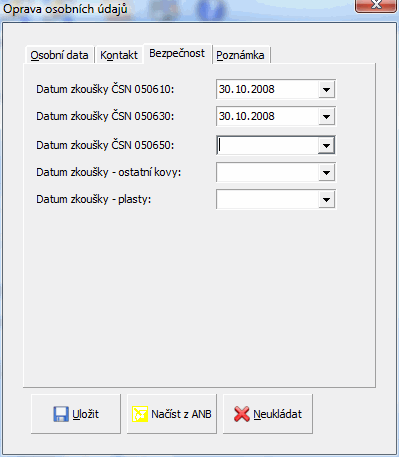
obr. 9 - data posledních zkoušek z bezp.